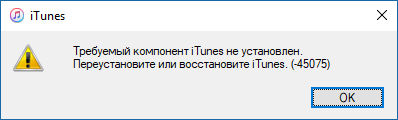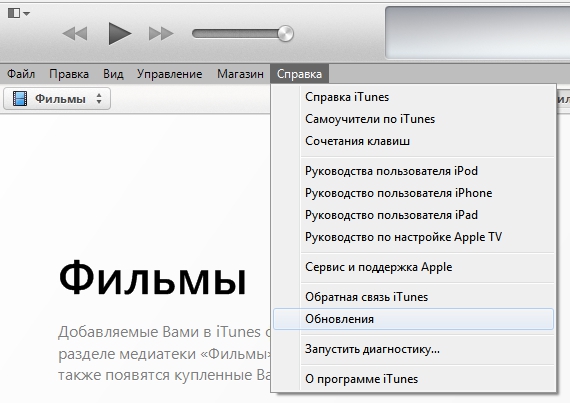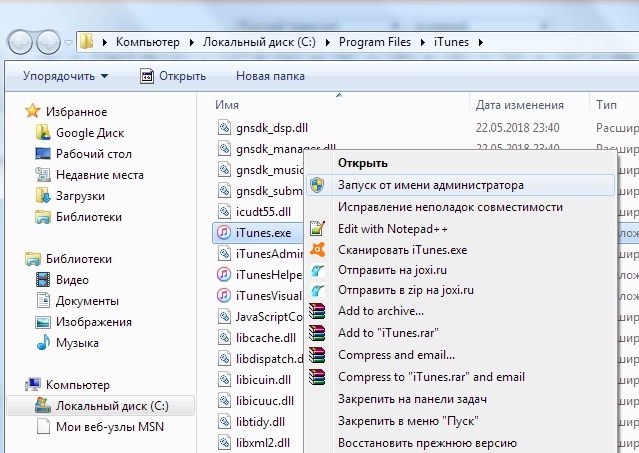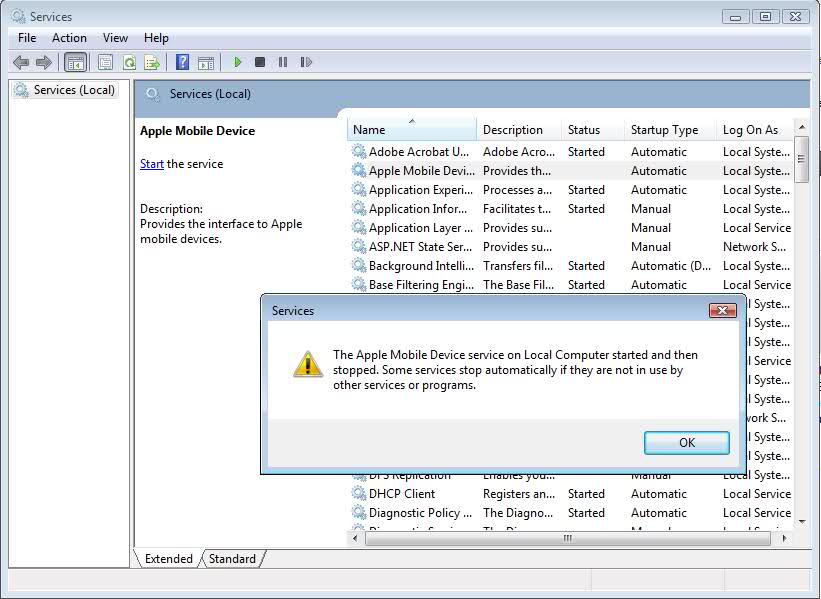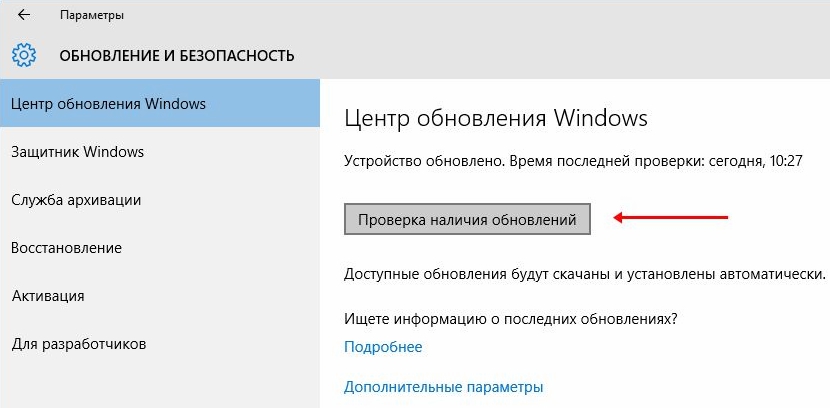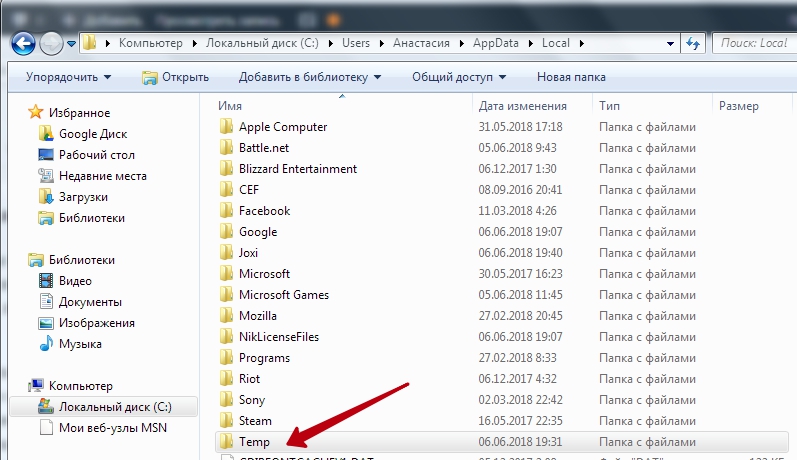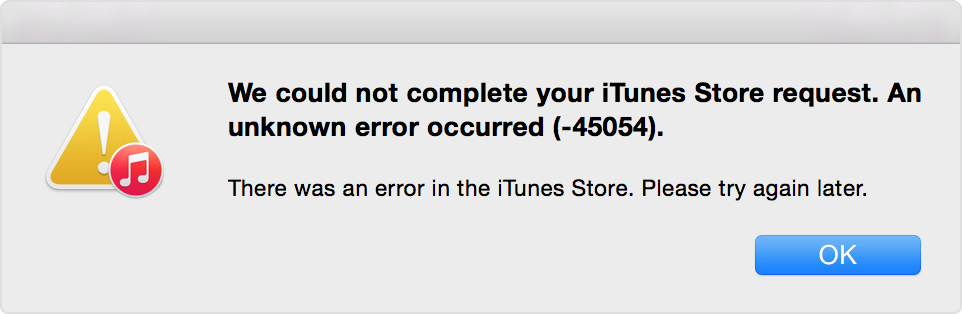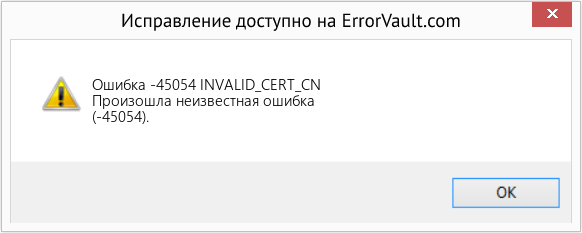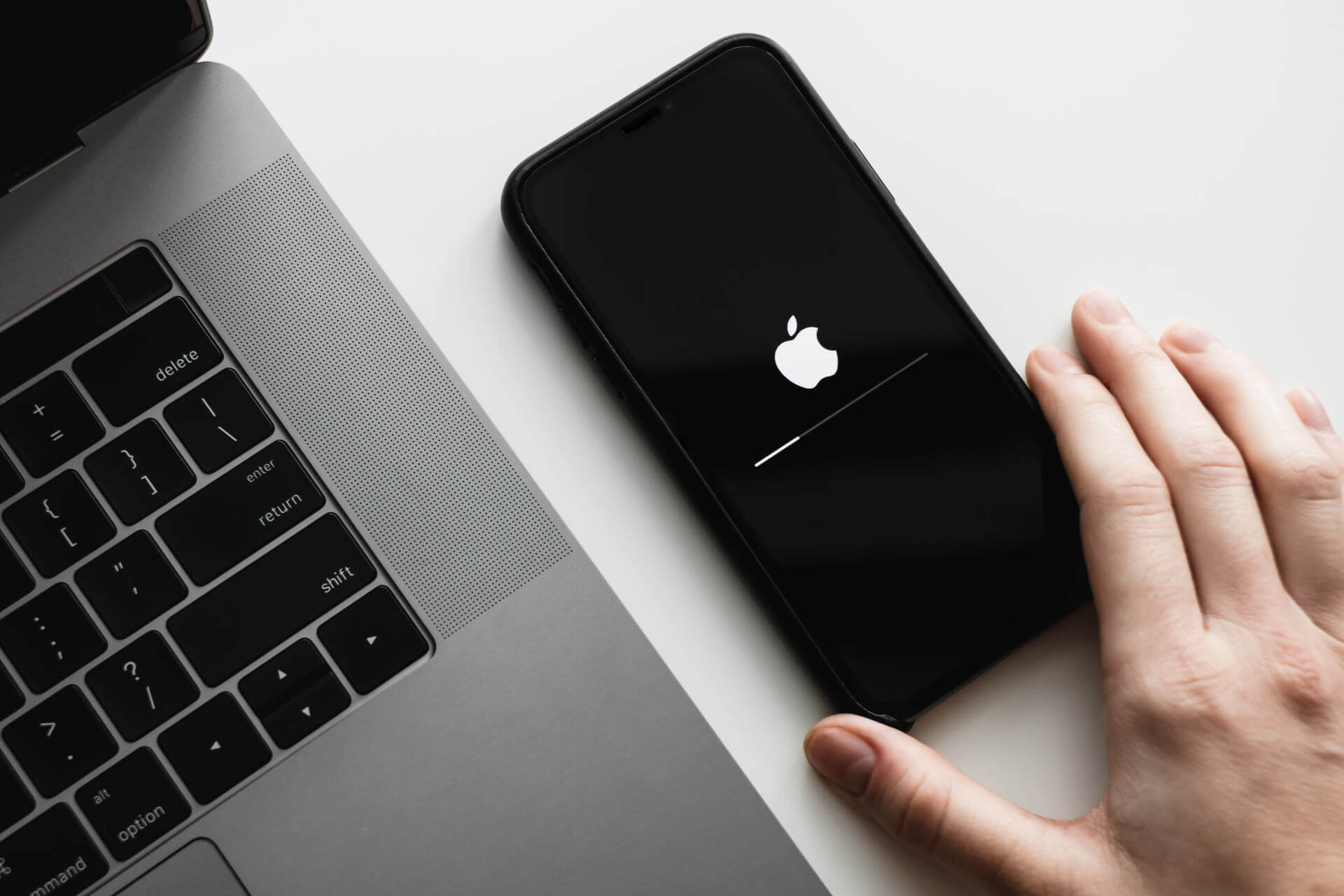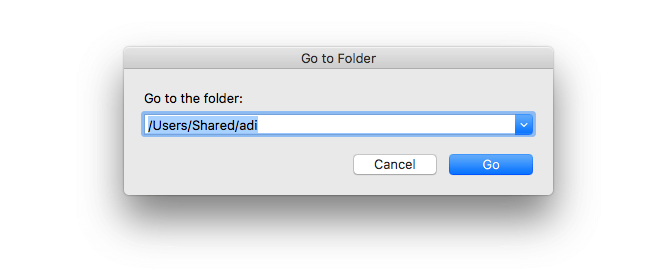О надёжности продукции от компании Apple ходят легенды, и небезосновательно, техника действительно радует своих владельцев качеством и долговечностью. Для работы с девайсами выпускаются специализированные приложения, такие как iTunes, а вот всевозможные баги в программе – отнюдь не редкость, и поиски их устранения – уже привычное дело для большинства пользователей. Сбои возникают как при установке или запуске сервиса, так и во время процедуры перепрошивки смартфона и могут носить программный или аппаратный характер. Список ошибок iTunes достаточно обширен, каждая из возможных неполадок имеет собственный код, который помогает определить природу появления и устранить проблему.
Решение ошибки 45075 в iTunes.
Сбои под номерами 45054, 45075 появляются в процессе установки Айтюнс, запуска или выполнения других действий пользователя, при этом дальнейшая работа с приложением невозможна. Ошибка 45075 в iTunes свидетельствует о программных неполадках, поэтому решить задачу можно самостоятельно, в отличие от тех случаев, когда в программе возникают серьёзные сбои, связанные с аппаратными неисправностями.
Признаки ошибки 45054/45075
Явным свидетельством произошедшего сбоя является появление сообщения с кодом 45075 и текстом «Требуемый компонент iTunes не установлен. Переустановите или восстановите iTunes (-45075)». При этом окно программы закрывается, и продолжить работу с ней нельзя, пока неполадка не будет устранена. Завершить работу после появления подобного уведомления может и компьютер, а также характерны кратковременные «зависания». Признаки напрямую зависят от источника возникшей проблемы.
Причины ошибки 45054/45075
Послужить появлению ошибки 45075 при установке iTunes может множество факторов:
- повреждённые файлы системы или программы;
- проблемы с подключением к сети;
- неполная установка ПО Айтюнс, некорректная загрузка;
- устаревшая версия сервиса;
- влияние вредоносных программ или других приложений, которые могли намеренно либо ошибочно повредить файлы iTunes.
Поскольку истинная причина неизвестной ошибки в каждом конкретном случае индивидуальна, для устранения проблемы нужно применить несколько способов, которые способны восстановить корректную работу программы.
Как исправить ошибку iTunes 45054/45075
В первую очередь при появлении данной ошибки следует убедиться, что вы вошли в систему как администратор, а также проверить стабильность соединения с сетью Интернет. Рекомендуется также закрыть другие работающие программы во избежание конфликта с Айтюнс. Иногда исправить системный сбой может перезагрузка устройств (для iOS-девайсов применяется принудительная перезагрузка, а для компьютера – стандартная).
Способ 1. Обновление iTunes
Для успешной работы программы требуется регулярно следить за обновлениями, при выходе которых устанавливать последнюю версию iTunes. Проверить наличие свежих вариантов можно из меню «Справка» – «Обновления».
Способ 2. Отключение защитного программного обеспечения
Антивирусы и брандмауэры могут блокировать процессы приложения, принимая их за вирусные угрозы, поэтому чтобы подтвердить или опровергнуть версию, что в возникшей ошибке iTunes виновато защитное ПО, его нужно временно отключить. Если сбой не появился вновь, этот факт подтверждается, тогда следует внести Айтюнс в исключения защитников системы.
Способ 3. Запуск программы от имени администратора
Ошибку 45054/45075 часто решает запуск приложения таким способом:
- жмём правой кнопкой мышки по ярлыку iTunes для вызова меню;
- выбираем пункт «Запуск от имени администратора».
Способ 4. Очистка реестра
Возникновение ошибки вероятно также в результате повреждений записей реестра, поэтому необходимо выполнить процедуру их исправления, используя специальные инструменты, например WinThruster. Программа создаст резервную копию, а в процессе сканирования откорректирует реестр. Процедура будет полезной для ОС в целом, поскольку производительность системы будет повышена.
ВАЖНО. Не следует заниматься правкой реестра вручную, потому что даже малейшие ошибки в действиях непосвящённого пользователя могут привести к фатальным последствиям для операционки.
Способ 5. Перезапуск службы мобильных устройств Apple
Apple Mobile Device Service служит для определения устройств программой, что и является условием для синхронизации. Часто именно перезапуск службы AMDS помогает избавиться от подобных ошибок. Для этого нужно сделать следующее:
- закрываем Айтюнс, отключаем все подключённые устройства;
- зажимаем одновременно клавиши Win + R, что даёт доступ к командной строке;
- вбиваем запрос services.mcs, жмём «Ок», это откроет консоль службы;
- щелчком правой кнопки мышки по Apple Mobile Device Service вызываем меню, где выбираем «Свойства»;
- в появившемся окошке во вкладке «Общие» выбираем тип запуска «Автоматически»;
- ниже жмём кнопку «Остановить службу», а после её остановки нажимаем «Запустить»;
- подтверждаем действие, после чего перезагружаем компьютер и пробуем возобновить работу с iTunes.
Способ 6. Удаление вредоносных программ
Вирусы, затаившиеся в системе, могут изрядно подпортить системные и программные файлы, а если от них не избавиться, то будут делать это снова, мешая нормальной работе приложений. Необходимо запустить глубокое сканирование компьютера антивирусом или лечащей утилитой и удалить вредоносное ПО, после чего перезагрузить компьютер и возобновить работу с программой.
Способ 7. Обновление Windows
Обеспечивая корректную работу Айтюнс, не стоит забывать об обновлениях системы. Если у вас не настроена загрузка обновлений в автоматическом режиме, то «освежить» Windows можно посредством «Центра обновлений», перейдя к нему с «Панели управления». Помимо системы, рекомендуется также обновить драйверы и антивирусные базы.
Способ 8. Удаление временных файлов
Засорение системы ни к чему хорошему не приводит, поэтому требуется регулярная чистка от временных файлов. Избавиться от ненужных накоплений поможет встроенный инструмент Cleanmgr или одна из сторонних утилит, позволяющих эффективно очистить Windows от мусора. Можно также вручную удалить каталог Temp:
- в системной папке пользователя располагается папка «AppData», куда нам следует перейти (если её не видно, нужно настроить в проводнике показ скрытых файлов);
- в каталоге имеется папка «Temp», которую необходимо удалить;
- если временная папка не удаляется, необходимо закрыть все приложения, в частности в трее на панели задач, и попытаться снова;
- если «Temp» всё ещё на месте, удаляем из неё все содержащиеся файлы или хотя бы те, что получается ликвидировать.
Способ 9. Переустановка iTunes
Иногда для восстановления работоспособности iTunes недостаточно вышеприведённых манипуляций, и ошибка 45075 продолжает существование. В таком случае переустановите программу, выполнив полное удаление вместе со всеми сопутствующими элементами при помощи специальных утилит или вручную, а затем, проинсталлировав свежую версию Айтюнс. Удалить кроме iTunes потребуется такие службы Apple:
- Application Support;
- Mobile Device Service;
- Software Update;
- Bonjour;
- Quick Time.
После деинсталляции компонентов Apple нужно проверить, не остались ли следы в папках «Program Files» или «System32», и удалить остатки. При невозможности удалить некоторые требуемые файлы, связанные с Айтюнс, и сообщении о том, что они используются в данный момент другим юзером или приложением, нужно остановить процессы в «Диспетчере задач». Избавившись от «хвостов» iTunes, перезагружаем компьютер, затем качаем и ставим свежую программу.
В большинстве случаев данный способ эффективно устраняет проблему, но иногда не срабатывает даже он, тогда могут понадобиться снос Винды и её повторная установка, но это уже крайние меры борьбы с ошибкой 45054/45075. Переустановка Windows – процесс трудоёмкий, и, несмотря на помощь «Мастера установки», не имея навыков, лучше с этим не экспериментировать.
О надёжности продукции от компании Apple ходят легенды, и небезосновательно, техника действительно радует своих владельцев качеством и долговечностью. Для работы с девайсами выпускаются специализированные приложения, такие как iTunes, а вот всевозможные баги в программе – отнюдь не редкость, и поиски их устранения – уже привычное дело для большинства пользователей. Сбои возникают как при установке или запуске сервиса, так и во время процедуры перепрошивки смартфона и могут носить программный или аппаратный характер. Список ошибок iTunes достаточно обширен, каждая из возможных неполадок имеет собственный код, который помогает определить природу появления и устранить проблему.
Решение ошибки 45075 в iTunes.
Сбои под номерами 45054, 45075 появляются в процессе установки Айтюнс, запуска или выполнения других действий пользователя, при этом дальнейшая работа с приложением невозможна. Ошибка 45075 в iTunes свидетельствует о программных неполадках, поэтому решить задачу можно самостоятельно, в отличие от тех случаев, когда в программе возникают серьёзные сбои, связанные с аппаратными неисправностями.
Признаки ошибки 45054/45075
Явным свидетельством произошедшего сбоя является появление сообщения с кодом 45075 и текстом «Требуемый компонент iTunes не установлен. Переустановите или восстановите iTunes (-45075)». При этом окно программы закрывается, и продолжить работу с ней нельзя, пока неполадка не будет устранена. Завершить работу после появления подобного уведомления может и компьютер, а также характерны кратковременные «зависания». Признаки напрямую зависят от источника возникшей проблемы.
Причины ошибки 45054/45075
Послужить появлению ошибки 45075 при установке iTunes может множество факторов:
- повреждённые файлы системы или программы;
- проблемы с подключением к сети;
- неполная установка ПО Айтюнс, некорректная загрузка;
- устаревшая версия сервиса;
- влияние вредоносных программ или других приложений, которые могли намеренно либо ошибочно повредить файлы iTunes.
Поскольку истинная причина неизвестной ошибки в каждом конкретном случае индивидуальна, для устранения проблемы нужно применить несколько способов, которые способны восстановить корректную работу программы.
Как исправить ошибку iTunes 45054/45075
В первую очередь при появлении данной ошибки следует убедиться, что вы вошли в систему как администратор, а также проверить стабильность соединения с сетью Интернет. Рекомендуется также закрыть другие работающие программы во избежание конфликта с Айтюнс. Иногда исправить системный сбой может перезагрузка устройств (для iOS-девайсов применяется принудительная перезагрузка, а для компьютера – стандартная).
Способ 1. Обновление iTunes
Для успешной работы программы требуется регулярно следить за обновлениями, при выходе которых устанавливать последнюю версию iTunes. Проверить наличие свежих вариантов можно из меню «Справка» – «Обновления».
Способ 2. Отключение защитного программного обеспечения
Антивирусы и брандмауэры могут блокировать процессы приложения, принимая их за вирусные угрозы, поэтому чтобы подтвердить или опровергнуть версию, что в возникшей ошибке iTunes виновато защитное ПО, его нужно временно отключить. Если сбой не появился вновь, этот факт подтверждается, тогда следует внести Айтюнс в исключения защитников системы.
Способ 3. Запуск программы от имени администратора
Ошибку 45054/45075 часто решает запуск приложения таким способом:
- жмём правой кнопкой мышки по ярлыку iTunes для вызова меню;
- выбираем пункт «Запуск от имени администратора».
Способ 4. Очистка реестра
Возникновение ошибки вероятно также в результате повреждений записей реестра, поэтому необходимо выполнить процедуру их исправления, используя специальные инструменты, например WinThruster. Программа создаст резервную копию, а в процессе сканирования откорректирует реестр. Процедура будет полезной для ОС в целом, поскольку производительность системы будет повышена.
ВАЖНО. Не следует заниматься правкой реестра вручную, потому что даже малейшие ошибки в действиях непосвящённого пользователя могут привести к фатальным последствиям для операционки.
Способ 5. Перезапуск службы мобильных устройств Apple
Apple Mobile Device Service служит для определения устройств программой, что и является условием для синхронизации. Часто именно перезапуск службы AMDS помогает избавиться от подобных ошибок. Для этого нужно сделать следующее:
- закрываем Айтюнс, отключаем все подключённые устройства;
- зажимаем одновременно клавиши Win + R, что даёт доступ к командной строке;
- вбиваем запрос services.mcs, жмём «Ок», это откроет консоль службы;
- щелчком правой кнопки мышки по Apple Mobile Device Service вызываем меню, где выбираем «Свойства»;
- в появившемся окошке во вкладке «Общие» выбираем тип запуска «Автоматически»;
- ниже жмём кнопку «Остановить службу», а после её остановки нажимаем «Запустить»;
- подтверждаем действие, после чего перезагружаем компьютер и пробуем возобновить работу с iTunes.
Способ 6. Удаление вредоносных программ
Вирусы, затаившиеся в системе, могут изрядно подпортить системные и программные файлы, а если от них не избавиться, то будут делать это снова, мешая нормальной работе приложений. Необходимо запустить глубокое сканирование компьютера антивирусом или лечащей утилитой и удалить вредоносное ПО, после чего перезагрузить компьютер и возобновить работу с программой.
Способ 7. Обновление Windows
Обеспечивая корректную работу Айтюнс, не стоит забывать об обновлениях системы. Если у вас не настроена загрузка обновлений в автоматическом режиме, то «освежить» Windows можно посредством «Центра обновлений», перейдя к нему с «Панели управления». Помимо системы, рекомендуется также обновить драйверы и антивирусные базы.
Способ 8. Удаление временных файлов
Засорение системы ни к чему хорошему не приводит, поэтому требуется регулярная чистка от временных файлов. Избавиться от ненужных накоплений поможет встроенный инструмент Cleanmgr или одна из сторонних утилит, позволяющих эффективно очистить Windows от мусора. Можно также вручную удалить каталог Temp:
- в системной папке пользователя располагается папка «AppData», куда нам следует перейти (если её не видно, нужно настроить в проводнике показ скрытых файлов);
- в каталоге имеется папка «Temp», которую необходимо удалить;
- если временная папка не удаляется, необходимо закрыть все приложения, в частности в трее на панели задач, и попытаться снова;
- если «Temp» всё ещё на месте, удаляем из неё все содержащиеся файлы или хотя бы те, что получается ликвидировать.
Способ 9. Переустановка iTunes
Иногда для восстановления работоспособности iTunes недостаточно вышеприведённых манипуляций, и ошибка 45075 продолжает существование. В таком случае переустановите программу, выполнив полное удаление вместе со всеми сопутствующими элементами при помощи специальных утилит или вручную, а затем, проинсталлировав свежую версию Айтюнс. Удалить кроме iTunes потребуется такие службы Apple:
- Application Support;
- Mobile Device Service;
- Software Update;
- Bonjour;
- Quick Time.
После деинсталляции компонентов Apple нужно проверить, не остались ли следы в папках «Program Files» или «System32», и удалить остатки. При невозможности удалить некоторые требуемые файлы, связанные с Айтюнс, и сообщении о том, что они используются в данный момент другим юзером или приложением, нужно остановить процессы в «Диспетчере задач». Избавившись от «хвостов» iTunes, перезагружаем компьютер, затем качаем и ставим свежую программу.
В большинстве случаев данный способ эффективно устраняет проблему, но иногда не срабатывает даже он, тогда могут понадобиться снос Винды и её повторная установка, но это уже крайние меры борьбы с ошибкой 45054/45075. Переустановка Windows – процесс трудоёмкий, и, несмотря на помощь «Мастера установки», не имея навыков, лучше с этим не экспериментировать.
Ошибка 45054 может возникать когда вы пытаетесь использовать ITunes для загрузки аудиофайлов или выполнить какую-либо задачу XYZ. Пример ошибки можно посмотреть ниже на изображении.
Причин для появления этой ошибки довольно много, но давайте пройдемся по самым распространенным из них:
- Старая версия утилиты ITunes.
- Повреждены системные файлы.
- Проблемы с интернет-соединением.
- Доступ к диску.
Решение для ошибки 45054 в ITunes
- Для начала надо посмотреть не устарела ли ваша утилита ITunes. Если она не обновлена до последней версии, то выполните обновления и посмотрите, исчезла ли проблема.
- Теперь когда вы знаете, что утилита ITunes последней версии нужно проверить интернет-соединение. Также есть вероятность, что проблемы вызывают ошибки или повреждения файловой системы на вашем Mac.
- Далее мы будем использовать “Дисковую утилиту для восстановления” для исправления вашей проблемы.
- Пройдите путем “Приложения” -> “Утилиты” -> “Двойное нажатие на Дисковую утилиту”.
- Теперь на левой панели вы можете видеть жесткий диск вашего Mac. Просто выберите его и он покажет вам две опции: “Проверить права доступа” и “Восстановить права доступа”.
- Здесь мы будет использовать “Восстановить права доступа”. По его окончании просто перезапустите ITunes и посмотрите, пропала ли ошибка.
- Если никакой из методов выше не помог, то значит пора выполнять переустановку утилиты ITunes. Этот шаг уж точно решит все ваши проблемы.
| Номер ошибки: | Ошибка -45054 | |
| Название ошибки: | iTunes Error -45054 | |
| Описание ошибки: | An unknown error occurred (-45054). | |
| Разработчик: | Apple Inc. | |
| Программное обеспечение: | iTunes | |
| Относится к: | Windows XP, Vista, 7, 8, 10, 11 |
Анализ «iTunes Error -45054»
«iTunes Error -45054» обычно является ошибкой (ошибкой), обнаруженных во время выполнения. Программисты, такие как Apple Inc., стремятся создавать программное обеспечение, свободное от этих сбоев, пока оно не будет публично выпущено. Тем не менее, возможно, что иногда ошибки, такие как ошибка -45054, не устранены, даже на этом этапе.
В выпуске последней версии iTunes может возникнуть ошибка, которая гласит: «An unknown error occurred (-45054).». Когда появится ошибка, пользователи компьютеров смогут уведомить разработчика о наличии ошибки -45054 через отчеты об ошибках. Команда программирования может использовать эту информацию для поиска и устранения проблемы (разработка обновления). Чтобы исправить такие ошибки -45054 ошибки, устанавливаемое обновление программного обеспечения будет выпущено от поставщика программного обеспечения.
Как триггеры Runtime Error -45054 и что это такое?
Проблема с исходным кодом iTunes приведет к этому «iTunes Error -45054», чаще всего на этапе запуска. Вот три наиболее заметные причины ошибки ошибки -45054 во время выполнения происходят:
Ошибка -45054 Crash — ошибка -45054 блокирует любой вход, и это может привести к сбою машины. Обычно это происходит, когда iTunes не может обработать данные в удовлетворительной форме и поэтому не может получить ожидаемый результат.
Утечка памяти «iTunes Error -45054» — последствия утечки памяти iTunes связаны с неисправной операционной системой. Это может быть вызвано неправильной конфигурацией программного обеспечения Apple Inc. или когда одна команда запускает цикл, который не может быть завершен.
Ошибка -45054 Logic Error — логическая ошибка возникает, когда компьютер генерирует неправильный вывод, даже если пользователь предоставляет правильный ввод. Это видно, когда исходный код Apple Inc. включает дефект в анализе входных данных.
Повреждение, отсутствие или удаление файлов iTunes Error -45054 может привести к ошибкам iTunes. Как правило, решить проблему позволяет получение новой копии файла Apple Inc., которая не содержит вирусов. Более того, поддержание чистоты реестра и его оптимизация позволит предотвратить указание неверного пути к файлу (например iTunes Error -45054) и ссылок на расширения файлов. По этой причине мы рекомендуем регулярно выполнять очистку сканирования реестра.
Распространенные сообщения об ошибках в ITunes Error -45054
Частичный список ошибок iTunes Error -45054 iTunes:
- «Ошибка ITunes Error -45054. «
- «Ошибка программного обеспечения Win32: ITunes Error -45054»
- «Извините, ITunes Error -45054 столкнулся с проблемой. «
- «Не удается найти iTunes Error -45054»
- «Отсутствует файл ITunes Error -45054.»
- «Ошибка запуска в приложении: iTunes Error -45054. «
- «ITunes Error -45054 не выполняется. «
- «Ошибка ITunes Error -45054. «
- «Неверный путь к программе: iTunes Error -45054. «
Проблемы ITunes iTunes Error -45054 возникают при установке, во время работы программного обеспечения, связанного с iTunes Error -45054, во время завершения работы или запуска или менее вероятно во время обновления операционной системы. Выделение при возникновении ошибок iTunes Error -45054 имеет первостепенное значение для поиска причины проблем iTunes и сообщения о них вApple Inc. за помощью.
ITunes Error -45054 Истоки проблем
Заражение вредоносными программами, недопустимые записи реестра iTunes или отсутствующие или поврежденные файлы ITunes Error -45054 могут создать эти ошибки ITunes Error -45054.
В первую очередь, проблемы iTunes Error -45054 создаются:
- Недопустимая (поврежденная) запись реестра iTunes Error -45054.
- Файл iTunes Error -45054 поврежден от вирусной инфекции.
- Другая программа (не связанная с iTunes) удалила iTunes Error -45054 злонамеренно или по ошибке.
- Другое программное обеспечение, конфликтующее с iTunes, iTunes Error -45054 или общими ссылками.
- Поврежденная загрузка или неполная установка программного обеспечения iTunes.
Продукт Solvusoft
Загрузка
WinThruster 2022 — Проверьте свой компьютер на наличие ошибок.
Совместима с Windows 2000, XP, Vista, 7, 8, 10 и 11
Установить необязательные продукты — WinThruster (Solvusoft) | Лицензия | Политика защиты личных сведений | Условия | Удаление
В этой статье представлена ошибка с номером Ошибка -45054, известная как INVALID_CERT_CN, описанная как Произошла неизвестная ошибка (-45054).
О программе Runtime Ошибка -45054
Время выполнения Ошибка -45054 происходит, когда iTunes дает сбой или падает во время запуска, отсюда и название. Это не обязательно означает, что код был каким-то образом поврежден, просто он не сработал во время выполнения. Такая ошибка появляется на экране в виде раздражающего уведомления, если ее не устранить. Вот симптомы, причины и способы устранения проблемы.
Определения (Бета)
Здесь мы приводим некоторые определения слов, содержащихся в вашей ошибке, в попытке помочь вам понять вашу проблему. Эта работа продолжается, поэтому иногда мы можем неправильно определить слово, так что не стесняйтесь пропустить этот раздел!
- Itunes — фирменное приложение Apple для цифрового медиаплеера.
Симптомы Ошибка -45054 — INVALID_CERT_CN
Ошибки времени выполнения происходят без предупреждения. Сообщение об ошибке может появиться на экране при любом запуске %программы%. Фактически, сообщение об ошибке или другое диалоговое окно может появляться снова и снова, если не принять меры на ранней стадии.
Возможны случаи удаления файлов или появления новых файлов. Хотя этот симптом в основном связан с заражением вирусом, его можно отнести к симптомам ошибки времени выполнения, поскольку заражение вирусом является одной из причин ошибки времени выполнения. Пользователь также может столкнуться с внезапным падением скорости интернет-соединения, но, опять же, это не всегда так.
(Только для примера)
Причины INVALID_CERT_CN — Ошибка -45054
При разработке программного обеспечения программисты составляют код, предвидя возникновение ошибок. Однако идеальных проектов не бывает, поскольку ошибки можно ожидать даже при самом лучшем дизайне программы. Глюки могут произойти во время выполнения программы, если определенная ошибка не была обнаружена и устранена во время проектирования и тестирования.
Ошибки во время выполнения обычно вызваны несовместимостью программ, запущенных в одно и то же время. Они также могут возникать из-за проблем с памятью, плохого графического драйвера или заражения вирусом. Каким бы ни был случай, проблему необходимо решить немедленно, чтобы избежать дальнейших проблем. Ниже приведены способы устранения ошибки.
Методы исправления
Ошибки времени выполнения могут быть раздражающими и постоянными, но это не совсем безнадежно, существует возможность ремонта. Вот способы сделать это.
Если метод ремонта вам подошел, пожалуйста, нажмите кнопку upvote слева от ответа, это позволит другим пользователям узнать, какой метод ремонта на данный момент работает лучше всего.
Обратите внимание: ни ErrorVault.com, ни его авторы не несут ответственности за результаты действий, предпринятых при использовании любого из методов ремонта, перечисленных на этой странице — вы выполняете эти шаги на свой страх и риск.
Метод 1 — Закройте конфликтующие программы
Когда вы получаете ошибку во время выполнения, имейте в виду, что это происходит из-за программ, которые конфликтуют друг с другом. Первое, что вы можете сделать, чтобы решить проблему, — это остановить эти конфликтующие программы.
- Откройте диспетчер задач, одновременно нажав Ctrl-Alt-Del. Это позволит вам увидеть список запущенных в данный момент программ.
- Перейдите на вкладку «Процессы» и остановите программы одну за другой, выделив каждую программу и нажав кнопку «Завершить процесс».
- Вам нужно будет следить за тем, будет ли сообщение об ошибке появляться каждый раз при остановке процесса.
- Как только вы определите, какая программа вызывает ошибку, вы можете перейти к следующему этапу устранения неполадок, переустановив приложение.
Метод 2 — Обновите / переустановите конфликтующие программы
Использование панели управления
- В Windows 7 нажмите кнопку «Пуск», затем нажмите «Панель управления», затем «Удалить программу».
- В Windows 8 нажмите кнопку «Пуск», затем прокрутите вниз и нажмите «Дополнительные настройки», затем нажмите «Панель управления»> «Удалить программу».
- Для Windows 10 просто введите «Панель управления» в поле поиска и щелкните результат, затем нажмите «Удалить программу».
- В разделе «Программы и компоненты» щелкните проблемную программу и нажмите «Обновить» или «Удалить».
- Если вы выбрали обновление, вам просто нужно будет следовать подсказке, чтобы завершить процесс, однако, если вы выбрали «Удалить», вы будете следовать подсказке, чтобы удалить, а затем повторно загрузить или использовать установочный диск приложения для переустановки. программа.
Использование других методов
- В Windows 7 список всех установленных программ можно найти, нажав кнопку «Пуск» и наведя указатель мыши на список, отображаемый на вкладке. Вы можете увидеть в этом списке утилиту для удаления программы. Вы можете продолжить и удалить с помощью утилит, доступных на этой вкладке.
- В Windows 10 вы можете нажать «Пуск», затем «Настройка», а затем — «Приложения».
- Прокрутите вниз, чтобы увидеть список приложений и функций, установленных на вашем компьютере.
- Щелкните программу, которая вызывает ошибку времени выполнения, затем вы можете удалить ее или щелкнуть Дополнительные параметры, чтобы сбросить приложение.
Метод 3 — Обновите программу защиты от вирусов или загрузите и установите последнюю версию Центра обновления Windows.
Заражение вирусом, вызывающее ошибку выполнения на вашем компьютере, необходимо немедленно предотвратить, поместить в карантин или удалить. Убедитесь, что вы обновили свою антивирусную программу и выполнили тщательное сканирование компьютера или запустите Центр обновления Windows, чтобы получить последние определения вирусов и исправить их.
Метод 4 — Переустановите библиотеки времени выполнения
Вы можете получить сообщение об ошибке из-за обновления, такого как пакет MS Visual C ++, который может быть установлен неправильно или полностью. Что вы можете сделать, так это удалить текущий пакет и установить новую копию.
- Удалите пакет, выбрав «Программы и компоненты», найдите и выделите распространяемый пакет Microsoft Visual C ++.
- Нажмите «Удалить» в верхней части списка и, когда это будет сделано, перезагрузите компьютер.
- Загрузите последний распространяемый пакет от Microsoft и установите его.
Метод 5 — Запустить очистку диска
Вы также можете столкнуться с ошибкой выполнения из-за очень нехватки свободного места на вашем компьютере.
- Вам следует подумать о резервном копировании файлов и освобождении места на жестком диске.
- Вы также можете очистить кеш и перезагрузить компьютер.
- Вы также можете запустить очистку диска, открыть окно проводника и щелкнуть правой кнопкой мыши по основному каталогу (обычно это C
- Щелкните «Свойства», а затем — «Очистка диска».
Метод 6 — Переустановите графический драйвер
Если ошибка связана с плохим графическим драйвером, вы можете сделать следующее:
- Откройте диспетчер устройств и найдите драйвер видеокарты.
- Щелкните правой кнопкой мыши драйвер видеокарты, затем нажмите «Удалить», затем перезагрузите компьютер.
Метод 7 — Ошибка выполнения, связанная с IE
Если полученная ошибка связана с Internet Explorer, вы можете сделать следующее:
- Сбросьте настройки браузера.
- В Windows 7 вы можете нажать «Пуск», перейти в «Панель управления» и нажать «Свойства обозревателя» слева. Затем вы можете перейти на вкладку «Дополнительно» и нажать кнопку «Сброс».
- Для Windows 8 и 10 вы можете нажать «Поиск» и ввести «Свойства обозревателя», затем перейти на вкладку «Дополнительно» и нажать «Сброс».
- Отключить отладку скриптов и уведомления об ошибках.
- В том же окне «Свойства обозревателя» можно перейти на вкладку «Дополнительно» и найти пункт «Отключить отладку сценария».
- Установите флажок в переключателе.
- Одновременно снимите флажок «Отображать уведомление о каждой ошибке сценария», затем нажмите «Применить» и «ОК», затем перезагрузите компьютер.
Если эти быстрые исправления не работают, вы всегда можете сделать резервную копию файлов и запустить восстановление на вашем компьютере. Однако вы можете сделать это позже, когда перечисленные здесь решения не сработают.
Другие языки:
How to fix Error -45054 (iTunes Error -45054) — An unknown error occurred (-45054).
Wie beheben Fehler -45054 (iTunes-Fehler -45054) — Ein unbekannter Fehler ist aufgetreten (-45054).
Come fissare Errore -45054 (Errore iTunes -45054) — Si è verificato un errore sconosciuto (-45054).
Hoe maak je Fout -45054 (iTunes-fout -45054) — Er is een onbekende fout opgetreden (-45054).
Comment réparer Erreur -45054 (Erreur iTunes -45054) — Une erreur inconnue s’est produite (-45054).
어떻게 고치는 지 오류 -45054 (INVALID_CERT_CN) — 알 수 없는 오류가 발생했습니다(-45054).
Como corrigir o Erro -45054 (INVALID_CERT_CN) — Ocorreu um erro desconhecido (-45054).
Hur man åtgärdar Fel -45054 (INVALID_CERT_CN) — Ett okänt fel inträffade (-45054).
Jak naprawić Błąd -45054 (Błąd iTunes -45054) — Wystąpił nieznany błąd (-45054).
Cómo arreglar Error -45054 (Error de iTunes -45054) — Ocurrió un error desconocido (-45054).
Об авторе: Фил Харт является участником сообщества Microsoft с 2010 года. С текущим количеством баллов более 100 000 он внес более 3000 ответов на форумах Microsoft Support и создал почти 200 новых справочных статей в Technet Wiki.
Следуйте за нами:
Рекомендуемый инструмент для ремонта:
Этот инструмент восстановления может устранить такие распространенные проблемы компьютера, как синие экраны, сбои и замораживание, отсутствующие DLL-файлы, а также устранить повреждения от вредоносных программ/вирусов и многое другое путем замены поврежденных и отсутствующих системных файлов.
ШАГ 1:
Нажмите здесь, чтобы скачать и установите средство восстановления Windows.
ШАГ 2:
Нажмите на Start Scan и позвольте ему проанализировать ваше устройство.
ШАГ 3:
Нажмите на Repair All, чтобы устранить все обнаруженные проблемы.
СКАЧАТЬ СЕЙЧАС
Совместимость
Требования
1 Ghz CPU, 512 MB RAM, 40 GB HDD
Эта загрузка предлагает неограниченное бесплатное сканирование ПК с Windows. Полное восстановление системы начинается от $19,95.
ID статьи: ACX05300RU
Применяется к: Windows 10, Windows 8.1, Windows 7, Windows Vista, Windows XP, Windows 2000
Совет по увеличению скорости #43
Используйте DeepFreeze для удаления изменений при перезапуске:
Программные инструменты, такие как DeepFreeze, могут спасти ваш компьютер от большого количества беспорядка, особенно если вы делитесь им с другими людьми. Например, дети могут легко установить на ваш компьютер дрянные программы, которые могут его замедлить. С DeepFreeze все, что вам нужно сделать, это перезагрузить компьютер, и сделанные изменения будут стерты.
Нажмите здесь, чтобы узнать о другом способе ускорения работы ПК под управлением Windows
by Milan Stanojevic
Milan has been enthusiastic about technology ever since his childhood days, and this led him to take interest in all PC-related technologies. He’s a PC enthusiast and he… read more
Updated on October 25, 2020
- If you own an iOS device, then you’re most likely familiar with iTunes.
- Issues with iTunes can sometimes occur, and in today’s article, we’re going to show you how to fix iTunes error 1667, 9039, and 45054.
- We covered similar issues in the past, and for more similar guides, visit our Mac issues section.
- For more Mac guides and fixes, we suggest you visit our Mac Hub.
iTunes is an essential tool for iOS owners, but sadly, certain issues with iTunes can occur that can prevent you from connecting your iOS device with your computer.
Speaking of errors, users reported iTunes error 1667, 9039, 45054 on their computer, and in today’s article, we’re going to show you how to fix them.
How can I fix iTunes error 1667, 9039, and 45054?
1. Sign out of iTunes
- In iTunes go to Account > Sign-out.
- Close iTunes completely.
- Start iTunes again.
- Go to Account > Sign in.
- Enter your credentials.
This is a simple solution, but users reported that it helped them fix error 9039, so be sure to try it out.
2. Check your USB cable
- Make sure that your cable isn’t damaged.
- Try using a different USB port.
- Always use Apple-certified cables.
Users reported that they fixed iTunes error 1667 and others by using a genuine Apple cable.
3. Free up space on your iOS device
- Remove unnecessary files from your iOS device.
- After freeing up space, check if the issue is resolved.
Few users reported that they were getting these errors while trying to update their iOS to the latest version, but after freeing up space, the problem was resolved.
4. Remove the adi directory
- Close iTunes.
- Open Finder.
- Select Go > Go to Folder.
- Enter
/Users/Shared/adi
- Delete the adi directory and check if the problem is resolved.
In case you don’t see the Shared directory, do the following:
- Open Terminal and run the following commands:
sudo mkdir -p / Users/Shared/sudo chmod 1777 / Users/Shared
- Close Terminal and try to remove the adi directory again.
iTunes error 1667, 9039, and 45054 can cause various problems, but we hope that you managed to fix them using our solutions.
FAQ: Learn more about iTunes
- How do I download the latest version of iTunes?
To download iTunes, you just need to visit the iTunes website or download it from the App Store.
- Why is Apple music not working on Mac?
If Apple Music isn’t working on Mac the issue might be an outdated operating system or a problem with the iTunes installation.
- How do I fix iTunes restore error?
To fix iTunes restore error, make sure that iTunes, iOS, and macOS are up to date.
Newsletter
by Milan Stanojevic
Milan has been enthusiastic about technology ever since his childhood days, and this led him to take interest in all PC-related technologies. He’s a PC enthusiast and he… read more
Updated on October 25, 2020
- If you own an iOS device, then you’re most likely familiar with iTunes.
- Issues with iTunes can sometimes occur, and in today’s article, we’re going to show you how to fix iTunes error 1667, 9039, and 45054.
- We covered similar issues in the past, and for more similar guides, visit our Mac issues section.
- For more Mac guides and fixes, we suggest you visit our Mac Hub.
iTunes is an essential tool for iOS owners, but sadly, certain issues with iTunes can occur that can prevent you from connecting your iOS device with your computer.
Speaking of errors, users reported iTunes error 1667, 9039, 45054 on their computer, and in today’s article, we’re going to show you how to fix them.
How can I fix iTunes error 1667, 9039, and 45054?
1. Sign out of iTunes
- In iTunes go to Account > Sign-out.
- Close iTunes completely.
- Start iTunes again.
- Go to Account > Sign in.
- Enter your credentials.
This is a simple solution, but users reported that it helped them fix error 9039, so be sure to try it out.
2. Check your USB cable
- Make sure that your cable isn’t damaged.
- Try using a different USB port.
- Always use Apple-certified cables.
Users reported that they fixed iTunes error 1667 and others by using a genuine Apple cable.
3. Free up space on your iOS device
- Remove unnecessary files from your iOS device.
- After freeing up space, check if the issue is resolved.
Few users reported that they were getting these errors while trying to update their iOS to the latest version, but after freeing up space, the problem was resolved.
4. Remove the adi directory
- Close iTunes.
- Open Finder.
- Select Go > Go to Folder.
- Enter
/Users/Shared/adi
- Delete the adi directory and check if the problem is resolved.
In case you don’t see the Shared directory, do the following:
- Open Terminal and run the following commands:
sudo mkdir -p / Users/Shared/sudo chmod 1777 / Users/Shared
- Close Terminal and try to remove the adi directory again.
iTunes error 1667, 9039, and 45054 can cause various problems, but we hope that you managed to fix them using our solutions.
FAQ: Learn more about iTunes
- How do I download the latest version of iTunes?
To download iTunes, you just need to visit the iTunes website or download it from the App Store.
- Why is Apple music not working on Mac?
If Apple Music isn’t working on Mac the issue might be an outdated operating system or a problem with the iTunes installation.
- How do I fix iTunes restore error?
To fix iTunes restore error, make sure that iTunes, iOS, and macOS are up to date.
Newsletter
За последние 24 часа нас посетили 8887 программистов и 832 робота. Сейчас ищут 369 программистов …
Дата: 2016-09-14 10:08
Пример ошибки можно посмотреть ниже на изображении. Причины появления ошибки 45054 в iTunes Причин для появления этой ошибки довольно много, но давайте пройдемся по самым распространенным из них: Старая версия утилиты ITunes.
Подробнее на Yandex.ru
Предыдущие новости
Yandex.ru, 2016-09-14 18:45
Росавиация изучит влияние Galaxy Note 7 на безопасность полетов
В Росавиации сообщили, что изучают угрозу для безопасности перевозки на борту самолетов смартфонов Samsung Galaxy Note 7. Для этого ведомство запросило позицию российских авиакомпаний по этому
Yandex.ru, 2016-09-14 16:45
Meizu готовится к выходу нового смартфона Pro 6s
Китайский производитель электронных устройств Meizu планирует до конца текущего года выпустить новый смартфон Pro 6s. Также появилась информация о выходе еще одного устройства, однако это точно будет не Pro 7. Анонс гаджета запланирован на последние месяцы текущей…
Yandex.ru, 2016-09-14 18:09
Apple представила новый IPhone 7
Как и предполагалось, новое устройство представлено в двух версиях — IPhone 7 с диагональю 4,7 дюйма и iPhone 7 Plus с диагональю 5,5. Существенным отличием телефонов от предыдущих версий станет водонепроницаемый корпус, а также 12-мегапиксельная камера с двойным объективом, благодаря которой появится возможность оптического увеличения и постфокусировки…
Yandex.ru, 2016-09-14 08:49
Медведев поручил Минкомсвязи создать сайт о самых опасных дорогах в РФ
Каждый пользователь сможет пожаловаться на ямы, опасный перекрёсток, пробки и даже дорожный ремонт. Сейчас идёт первый этап разработки электронного реестра. Минкомсвязи поручено определить название сайта, прописать общие правила его формирования и обеспечить к нему круглосуточный…
Ошибка 45054 может возникать когда вы пытаетесь использовать ITunes для загрузки аудиофайлов или выполнить какую-либо задачу XYZ. Пример ошибки можно посмотреть ниже на изображении.
Причины появления ошибки 45054 в iTunes
Причин для появления этой ошибки довольно много, но давайте пройдемся по самым распространенным из них:
- Старая версия утилиты ITunes.
- Повреждены системные файлы.
- Проблемы с интернет-соединением.
- Доступ к диску.
Решение для ошибки 45054 в ITunes
- Для начала надо посмотреть не устарела ли ваша утилита ITunes. Если она не обновлена до последней версии, то выполните обновления и посмотрите, исчезла ли проблема.
- Теперь когда вы знаете, что утилита ITunes последней версии нужно проверить интернет-соединение. Также есть вероятность, что проблемы вызывают ошибки или повреждения файловой системы на вашем Mac.
- Далее мы будем использовать “Дисковую утилиту для восстановления” для исправления вашей проблемы.
- Пройдите путем “Приложения” -> “Утилиты” -> “Двойное нажатие на Дисковую утилиту”.
- Теперь на левой панели вы можете видеть жесткий диск вашего Mac. Просто выберите его и он покажет вам две опции: “Проверить права доступа” и “Восстановить права доступа”.
- Здесь мы будет использовать “Восстановить права доступа”. По его окончании просто перезапустите ITunes и посмотрите, пропала ли ошибка.
- Если никакой из методов выше не помог, то значит пора выполнять переустановку утилиты ITunes. Этот шаг уж точно решит все ваши проблемы.
In case anyone else is having a similar problem I was receiving the following error in iTunes for Windows. “We could not complete your iTunes Store request. An unknown error has occurred (-45054).” I tried uninstalling and reinstalling iTunes as well as deleting the my iTunes folders but the problem persisted.
I found a recommended solution for the Mac at (https://support.apple.com/en-us/HT204649) but could not find information about a /Users/Shared/adi equivalent in Windows. So I went looking for it and found C:UsersAll UsersApple ComputeriTunesadi. Deleting this folder solved my problem. I hope this information helps others with a similar problem.
Posted on Sep 23, 2015 8:18 AM
| Номер ошибки: | Ошибка -45054 | |
| Название ошибки: | iTunes Error -45054 | |
| Описание ошибки: | An unknown error occurred (-45054). | |
| Разработчик: | Apple Inc. | |
| Программное обеспечение: | iTunes | |
| Относится к: | Windows XP, Vista, 7, 8, 10, 11 |
Анализ «iTunes Error -45054»
«iTunes Error -45054» обычно является ошибкой (ошибкой), обнаруженных во время выполнения. Программисты, такие как Apple Inc., стремятся создавать программное обеспечение, свободное от этих сбоев, пока оно не будет публично выпущено. Тем не менее, возможно, что иногда ошибки, такие как ошибка -45054, не устранены, даже на этом этапе.
В выпуске последней версии iTunes может возникнуть ошибка, которая гласит: «An unknown error occurred (-45054).». Когда появится ошибка, пользователи компьютеров смогут уведомить разработчика о наличии ошибки -45054 через отчеты об ошибках. Команда программирования может использовать эту информацию для поиска и устранения проблемы (разработка обновления). Чтобы исправить такие ошибки -45054 ошибки, устанавливаемое обновление программного обеспечения будет выпущено от поставщика программного обеспечения.
Как триггеры Runtime Error -45054 и что это такое?
Проблема с исходным кодом iTunes приведет к этому «iTunes Error -45054», чаще всего на этапе запуска. Вот три наиболее заметные причины ошибки ошибки -45054 во время выполнения происходят:
Ошибка -45054 Crash — ошибка -45054 блокирует любой вход, и это может привести к сбою машины. Обычно это происходит, когда iTunes не может обработать данные в удовлетворительной форме и поэтому не может получить ожидаемый результат.
Утечка памяти «iTunes Error -45054» — последствия утечки памяти iTunes связаны с неисправной операционной системой. Это может быть вызвано неправильной конфигурацией программного обеспечения Apple Inc. или когда одна команда запускает цикл, который не может быть завершен.
Ошибка -45054 Logic Error — логическая ошибка возникает, когда компьютер генерирует неправильный вывод, даже если пользователь предоставляет правильный ввод. Это видно, когда исходный код Apple Inc. включает дефект в анализе входных данных.
Повреждение, отсутствие или удаление файлов iTunes Error -45054 может привести к ошибкам iTunes. Как правило, решить проблему позволяет получение новой копии файла Apple Inc., которая не содержит вирусов. Более того, поддержание чистоты реестра и его оптимизация позволит предотвратить указание неверного пути к файлу (например iTunes Error -45054) и ссылок на расширения файлов. По этой причине мы рекомендуем регулярно выполнять очистку сканирования реестра.
Распространенные сообщения об ошибках в ITunes Error -45054
Частичный список ошибок iTunes Error -45054 iTunes:
- «Ошибка ITunes Error -45054. «
- «Ошибка программного обеспечения Win32: ITunes Error -45054»
- «Извините, ITunes Error -45054 столкнулся с проблемой. «
- «Не удается найти iTunes Error -45054»
- «Отсутствует файл ITunes Error -45054.»
- «Ошибка запуска в приложении: iTunes Error -45054. «
- «ITunes Error -45054 не выполняется. «
- «Ошибка ITunes Error -45054. «
- «Неверный путь к программе: iTunes Error -45054. «
Проблемы ITunes iTunes Error -45054 возникают при установке, во время работы программного обеспечения, связанного с iTunes Error -45054, во время завершения работы или запуска или менее вероятно во время обновления операционной системы. Выделение при возникновении ошибок iTunes Error -45054 имеет первостепенное значение для поиска причины проблем iTunes и сообщения о них вApple Inc. за помощью.
ITunes Error -45054 Истоки проблем
Заражение вредоносными программами, недопустимые записи реестра iTunes или отсутствующие или поврежденные файлы ITunes Error -45054 могут создать эти ошибки ITunes Error -45054.
В первую очередь, проблемы iTunes Error -45054 создаются:
- Недопустимая (поврежденная) запись реестра iTunes Error -45054.
- Файл iTunes Error -45054 поврежден от вирусной инфекции.
- Другая программа (не связанная с iTunes) удалила iTunes Error -45054 злонамеренно или по ошибке.
- Другое программное обеспечение, конфликтующее с iTunes, iTunes Error -45054 или общими ссылками.
- Поврежденная загрузка или неполная установка программного обеспечения iTunes.
Продукт Solvusoft
Загрузка
WinThruster 2023 — Проверьте свой компьютер на наличие ошибок.
Совместима с Windows 2000, XP, Vista, 7, 8, 10 и 11
Установить необязательные продукты — WinThruster (Solvusoft) | Лицензия | Политика защиты личных сведений | Условия | Удаление